Једно од најважнијих бежичних подешавања су "Радни режим", "Режим бежичне мреже", "Режим", итд. Назив зависи од рутера, управљачког софтвера или језика управљачке плоче. Ова ставка у подешавањима рутера омогућава вам подешавање одређеног режима рада Ви-Фи (802.11). Најчешће је то мешовити режим б / г / н. Па, ако имате дуал банд роутер.
Да бисте одредили који је режим најбоље одабрати у подешавањима рутера, прво морате схватити о чему се ради и на шта та подешавања утичу. Мислим да не би било сувишно направити снимак екрана са овим подешавањима на примеру ТП-Линк рутера. За фреквенције 2,4 и 5 ГХз.
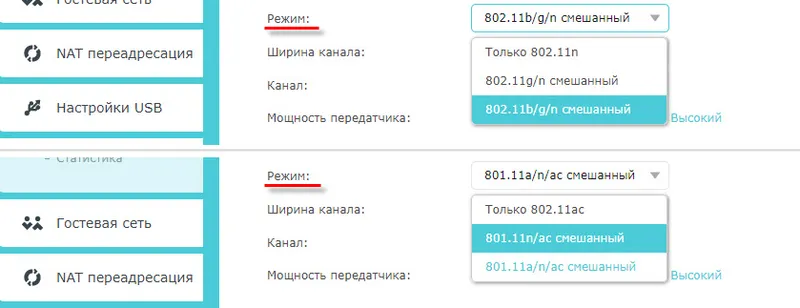
Тренутно постоје 4 главна режима: б / г / н / ац . Главна разлика је максимална брзина везе. Имајте на уму да је брзина о којој ћу писати у наставку највећа могућа брзина (на једном каналу). Које се могу добити у идеалним условима. У стварним условима брзина везе је много спорија.
ИЕЕЕ 802.11 је скуп стандарда на којима раде све Ви-Фи мреже. У ствари, ово је Ви-Фи.
Погледајмо поближе сваки стандард (у ствари су то Ви-Фи верзије):
- 802.11а - када сам писао о четири главна начина, нисам размотрио. То је један од првих стандарда за рад у опсегу 5 ГХз. Максимална брзина је 54 Мбпс. Није најпопуларнији стандард. Па, стари већ. Сада у распону од 5 ГХз АЦ стандард већ „правила“.
- 802.11б - ради у опсегу 2,4 ГХз. Брзина до 11 Мбпс.
- 802.11г - можемо рећи да је ово модернији и рафиниранији стандард 802.11б. Такође ради у опсегу 2,4 ГХз. Али брзина је већ до 54 Мбпс. Компатибилан са 802.11б. На пример, ако ваш уређај може да ради у овом режиму, онда ће се лако повезати са мрежама које раде у режиму б (старији).
- 802.11н је данас најпопуларнији стандард. Брзина до 600 Мбпс у опсегу 2,4 ГХз (са ширином канала од 40 МХз и три независне антене). Компатибилно са 802.11а / б / г
- 802.11ац је нови стандард који ради само у опсегу 5 ГХз. Брзина преноса података до 6.77 Гбпс (са 8 антена и МУ-МИМО режимом). Овај режим је доступан само на двопојасним рутерима који могу емитирати мрежу у опсезима 2,4 ГХз и 5 ГХз.
Брзина везе
Као што показује пракса, најчешће се мењају поставке б / г / н / ац да би се повећала брзина Интернет везе. Сад ћу покушати да објасним како то функционише.
Узмимо најпопуларнији 802.11н стандард у опсегу 2,4 ГХз, када је максимална брзина 150 Мбпс. Тај се број најчешће наводи на кутији са усмјеривачем. Такође, може се записати 300 Мбит / с или 450 Мбит / с. То зависи од броја антена на рутеру. Ако постоји једна антена, усмјеривач функционише у једном току и брзина је до 150 Мбит / с. Ако постоје две антене, два тока и брзина се множе са две - већ имамо 300 Мбит / с, итд.
Ово су све само бројеви. У стварним условима, брзина преко Ви-Фи-ја када је повезан у режиму 802.11н биће 70-80 Мбпс. Брзина зависи од огромног броја врло различитих фактора: сметњи, јачине сигнала, перформанси и оптерећења рутера, подешавања итд.
Погледајте, скоро сви рутери, чак и на којима је написано 300 Мбит / с, брзина ВАН порта ограничена је на 100 Мбит / с. Па, нема више стискања. Чак и ако ваш ИСП пружа 500 Мбпс. Стога је боље купити рутере са гигабитним портовима. Можете прочитати мој чланак у којем сам говорио о свим нијансама у одабиру усмјеривача.
Још чланака о теми:
- Интернет брзина је нижа на Ви-Фи мрежи. Зашто усмјеривач смањује брзину?
- Рутер који не смањује брзину преко Ви-Фи-ја и даје 100 Мбпс и више
- Како повећати брзину Интернета преко Ви-Фи-ја путем рутера
Што се тиче који начин рада бежичне мреже треба подесити у подешавањима рутера и како то може утицати на брзину, рећи ћу вам у другом делу овог чланка.
Компатибилност (рутер / клијент уређај)
Сви усмјеривачи који су тренутно на тржишту могу радити у најмање три режима - б / г / н. Ако је усмјеривач двопојасни, тада такођер у 802.11ац.
Уређаји (тачније, уграђени Ви-Фи модули): телефони, таблети, лаптопи, телевизори, УСБ Ви-Фи адаптери итд. Такође имају подршку за одређене стандарде. Скоро сви нови уређаји који тренутно улазе на тржиште могу се повезати на Ви-Фи у а / б / г / н / ац режиму (јасно је да су последња два релевантна). У оба опсега (2,4 и 5 ГХз). Неки појединачни модели (на пример, јефтини лаптопи, паметни телефони) можда не подржавају стандард измене.
Узмимо, за пример, стари лаптоп, произведен 2008. године, тада неће бити подршке за 802.11н стандард (појавио се 2009.). Па, јасно је да они једва да су одмах започели са инсталирањем модула који подржавају нови стандард за све уређаје. Нова технологија улази на тржиште постепено. Као што се то сада дешава са АЦ стандардом.
А ако лаптоп подржава само Ви-Фи б / г, а наша Ви-Фи мрежа ради у "само н" режиму, онда се наш лаптоп више неће повезивати на ову мрежу. Највјероватније ћемо видјети грешку коју Виндовс није могао да се повеже на Ви-Фи или се не може повезати с овом мрежом у оперативном систему Виндовс 10. А овај проблем можете решити постављањем аутоматског режима (б / г / н мешовито) у подешавањима рутера.
Недавно сам и сам наишао на овај проблем. Тосхиба Сателлите Л300 лаптоп није могао бити повезан са ЗиКСЕЛ рутером. Сви уређаји су се повезали без проблема, али лаптоп није. Појавила се грешка „Виндовс се није могао повезати са ...“. То је у оперативном систему Виндовс 7. Истовремено, лаптоп се без проблема повезао на бежичну мрежу, а који се дистрибуира са телефона.
Како се испоставило, 802.11н стандард је постављен у Ви-Фи мрежним подешавањима ЗиКСЕЛ рутера. Али лаптоп је стар и не може радити у н режиму. Стога се нисам повезао. Потпуна неспојивост. Након промене поставки рутера на 802.11 б / г / н, лаптоп се одмах прикључио.
б / г / н / ац у подешавањима рутера. Који режим да изаберете и како да промените?
По правилу је аутоматски режим постављен подразумевано. 802.11б / г / н мешовито, или 802.11н / ац мешано. Ово је за максималну компатибилност. Тако да се на усмјеривач могу повезати и врло стари и нови уређај.
Нисам тестирао, али више од једном сам чуо и прочитао да подешавање 802.11н (Онли н) режима за 2,4 ГХз опсег , наравно, омогућава вам да пристојно повећате Ви-Фи брзину . И то је највероватније. Стога, ако немате старе уређаје који немају подршку за 802.11н, препоручујем вам да поставите овај одређени стандард за бежичну мрежу. Ако постоји таква могућност у подешавањима вашег рутера.
А за опсег од 5 ГХз и даље бих напуштао мешовити режим н / ац .
Увек можете да тестирате. Измеримо брзину Интернета на уређајима у мешовитом режиму, затим постављамо „само 802.11ац“ или „само 802.11н“ и измеримо брзину поново. Увек сачувајте подешавања и поново покрените рутер. Па, не заборавите која сте подешавања променили. Тако да у случају проблема са повезивањем уређаја, можете све вратити натраг.
Промјена Ви-Фи режима (режима) на вашем ТП-Линк усмјеривачу
У подешавањима ТП-Линк рутера, идите на „Вирелесс“ - „Вирелесс Сеттингс“.
Ставка пену: "Режим" или "Режим" у зависности од језика на контролној табли.
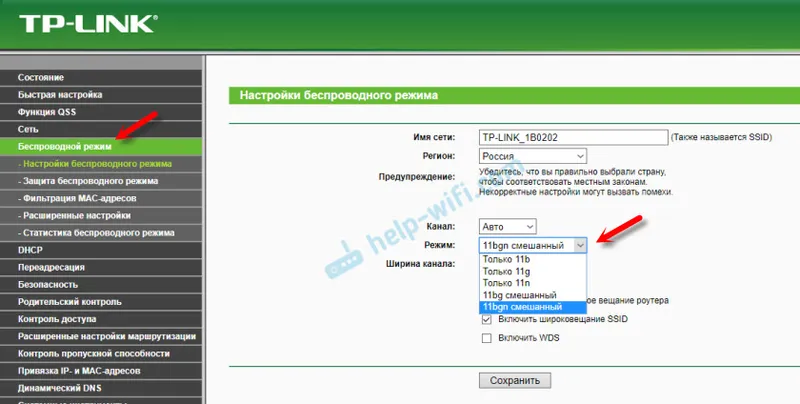
Ако имате ТП-Линк дуал банд роутер, да бисте променили режим рада опсега 5 ГХз, идите на одговарајући одељак.
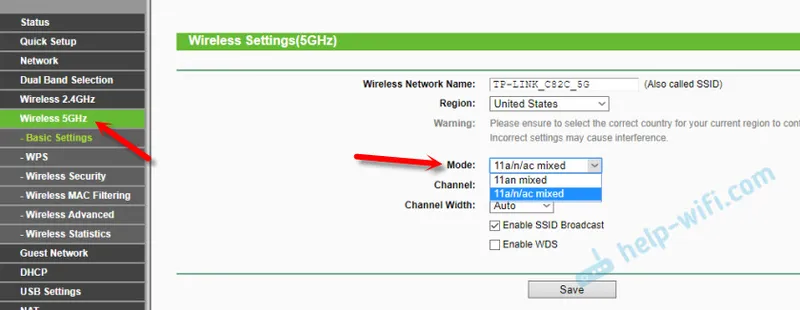
И нова контролна табла:
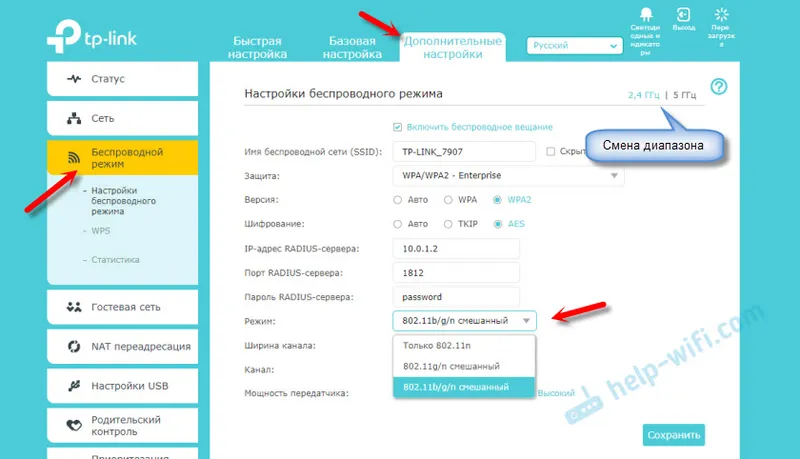
Већ дуже време примећујем да на ТП-Линк-у, зависно од модела и фирмвера, могу да постоје различита подешавања за режим бежичне мреже. Понекад, на пример, не постоји опција „само 11н“. А постоји само „11бг мешовито“, или „11бгн мешано“. Што није баш згодно, јер не постоји начин да се подеси рад у одређеном режиму за повећање брзине.
АСУС Роутер Вирелесс Моде
Можете да унесете поставке АСУС рутера на 192.168.1.1. Затим отворите одељак „Бежична мрежа“. Ова страница садржи подешавање која нам је потребна.
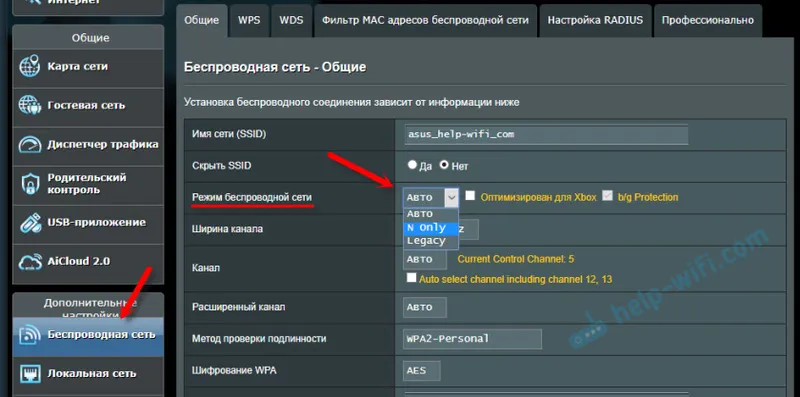
Постоје три опције на мом АСУС РТ-Н18У:
- "Аутоматски" је б / г / н. Максимална компатибилност
- "Н Онле" - радите само у н режиму, максималне продуктивности. Нема подршке за наслијеђене уређаје.
- "Легаци" је када уређаји могу да се повежу преко б / г / н, али брзина 802.11н стандарда биће ограничена на 54 Мбпс. Не саветујем вам да стављате ову опцију.
На исти начин мењамо подешавања за други опсег. Одабир у менију "Фреквенцијски опсег" - "5ГХз". Али тамо вам саветујем да напусте "Ауто".
Промена стандарда Ви-Фи мреже у ЗиКСЕЛ Кеенетиц
Отворите поставке ЗиКСЕЛ рутера и одоздо идите на одељак „Ви-Фи мрежа“. Тамо ћете видети падајући мени „Стандард“.
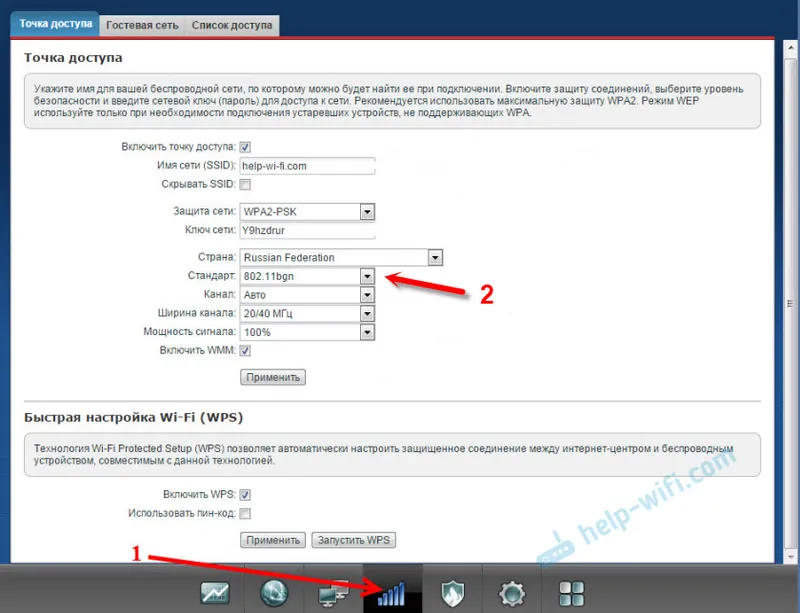
Не заборавите да након промене параметара и поновног покретања уређаја кликнете на дугме „Аппли“ (Примени).
Бежични режим на Д-линку
Отворите управљачку плочу усмеравања на Д-линк на 192.168.1.1 (за више детаља у овом чланку) или погледајте како да унесете поставке Д-Линк рутера.
С обзиром да имају много верзија веб интерфејса, размотрићемо неколико њих. Ако у вашем случају постоји лагани веб интерфејс као на слици испод, отворите одељак „Ви-Фи“. Ту ће бити „Вирелесс Моде“ ставка са четири опције: 802.11 Б / Г / Н мешовито, а одвојено Н / Б / Г.
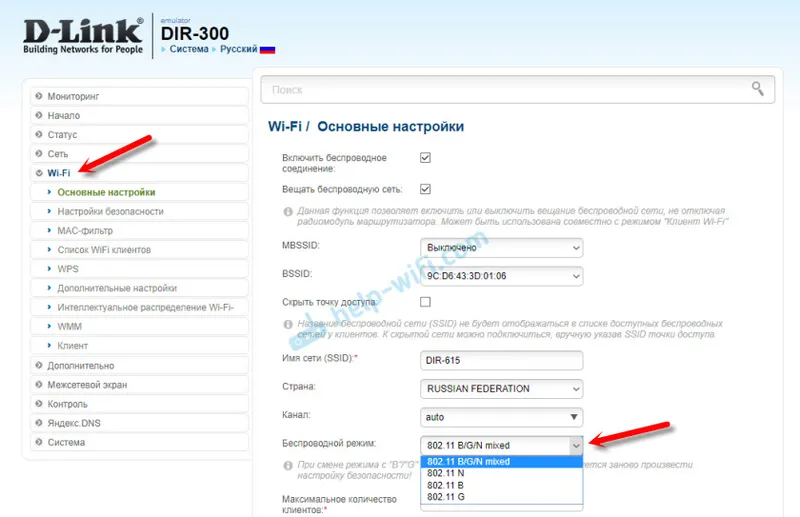
Или овако:
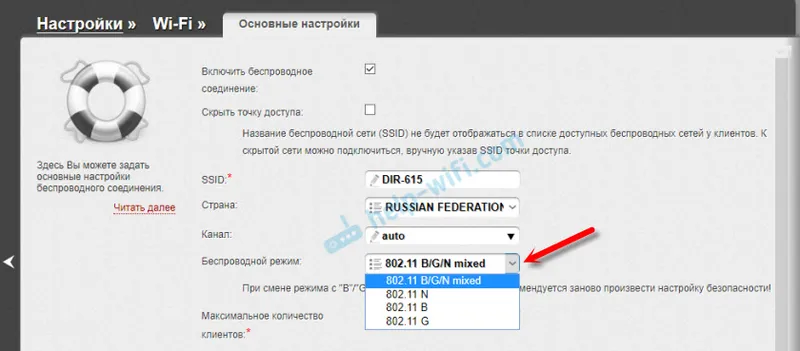
Или чак овако:
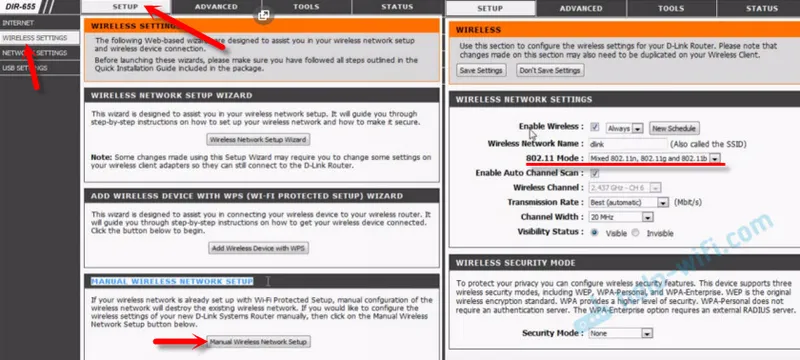
Конфигурација "802.11 мода".
Опсег радио фреквенције на усмјеривачу Нетис
Отворите страницу поставки у прегледачу на адреси хттп://нетис.цц. Затим идите на одељак „Бежични режим“.
Ту ће бити и мени „Радио-фреквенцијски опсег“. У њему можете променити стандард Ви-Фи мреже. Подразумевано је "802.11 б + г + н".

Ништа компликовано. Само запамтите да сачувате подешавања.
Постављање режима Ви-Фи мреже на Тенда усмјеривачу
Подешавања се налазе у одељку „Бежични режим“ - „Основна подешавања ВИФИ“.
Ставка "Мрежни режим".
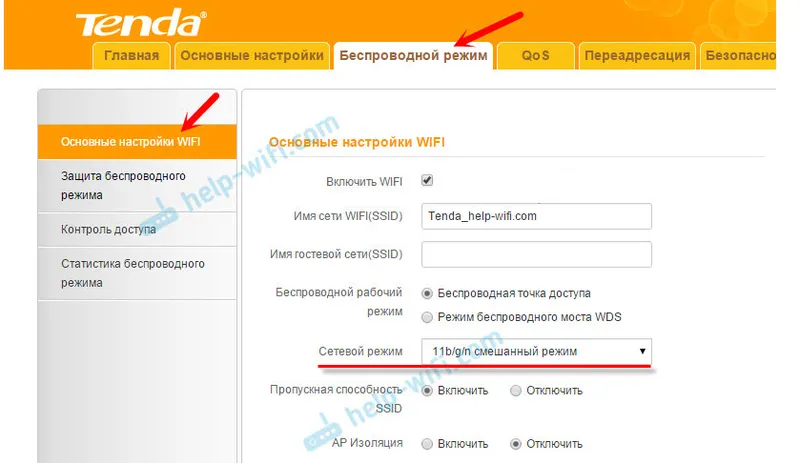
Можете ставити и мешовити режим (11б / г / н), и одвојено. На пример, само 11н.
Ако имате други рутер или подешавања
Једноставно је немогуће дати специфична упутства за све уређаје и верзије софтвера. Стога, ако морате да промените стандард бежичне мреже, а нисте пронашли свој уређај горе у чланку, погледајте подешавања у одељку „Бежична мрежа“, „ВиФи“, „Бежична мрежа“.
Ако је не пронађете, у коментаре напишите свој модел рутера. И пожељно је да причврстите још један екран са контролне табле. Рећи ћу вам где да потражите та подешавања.


